My Valentine - Tag
Wil je de lessen gebruiken voor m@ilgroepen of op Clubs, E-m@il mij dan even voor toestemming. Ga mijn lessen niet hot-linken. Verspreiding via documenten is op geen enkele manier toegestaan! Op al mijn lessen is ©copyright van toepassing. Mijn lessen mogen niet vertaald worden zonder mijn toestemming!

Filters:Andrew Filter Collection 57
Laad dit filter in Filters Unlimted 2
Materialen: Hier
De scraps komen van Blue Dream Design
Het gaat om de scraps Valentine en A Hint Of Pink, voor deze laatste scrap moet je
onderaan 3 keer op older posts klikken.
Pak de rar uit, zet de selecties in je map selecties en de doodle in
een map naar keuze.
Benodigdheden: een leuke tube naar keuze.
Kies 2 mooie kleuren uit je tube en vul de laag met de lichte kleur.
Donkere kleur boven en lichte kleur onder.
Open een nieuwe afbeelding van 600-600 wit.
Lagen - Nieuwe rasterlaag.
Vul met je lichte kleur
Afbeelding formaat wijzigen 90%, alle lagen niet aangevinkt!
Filters Unlimited 2.0 color effects Bi-Color (fore/background color)
Effecten - Textuureffecten - Lamellen 2-30 alles aangevinkt kies een kleur uit
je kleurenpallet die enkele tinten donker is dan je gekozen kleur.
Effecten - Afbeeldingseffecten - Verschuiving:
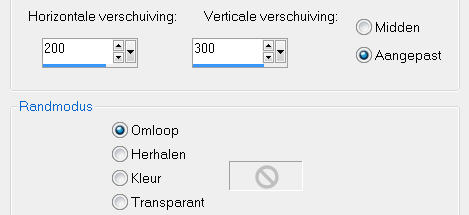
Afbeelding formaat wijzigen 85%, alle lagen niet aangevinkt!
Filters unlimited 2 Andrew's Filters Collection 57 - Colourful Blast,
Zet Blue Damper op 0.
(Het kan zijn dat je er even mee moet spelen, als je andere kleuren gebruikt!) Mocht de kleur nu erg gaan afwijken, dan kun je met Shift L de kleuren nog weer aanpassen!
Open een nieuwe afbeelding van 250-250
Vul met je donkere kleur.
Randen toevoegen van 2 pixels,wit
Effecten - Textuureffecten - Lamellen 2-30 alleen licht van boven aangevinkt.
Kopieer deze en plak als nieuwe laag op je afbeelding.
Roteren 45° naar links of rechts.
Open BD-Valentine-Frame2
Kleur hem naar eigen keuze in met Shift L
Zelf heb ik de randjes apart geselecteerd en ingekleurd met de voor en achtergrond kleur.
Kopieer het frame en plak hem als nieuwe laag op je afbeelding.
Afbeelding - Formaat wijzigen met 40%
alle lagen niet aangevinkt.
Zet hem nu in het midden van je ruit.
Dupliceer je laag en plaats hem in de andere ruit.
Lagen - Schikken omlaag verplaatsen, zodat je cirkel onder de bovenste ruit komt.
Open BD- A Hint of Pink Heart
Kopieer en plak als nieuwe laag op je afbeelding.
Ik heb de ronde balletjes allemaal geselecteerd met de toverstaf en ze aangepast
aan mijn kleuren.
Afbeelding - Formaat wijzigen met 85%
alle lagen niet aangevinkt.
(Herhaal dit nog 2x).
Zet hem iets naar rechts en naar boven.
Kopieer flowers4
en plak als nieuwe laag op je afbeelding.
Ook hier heb ik de bloemetjes allemaal geselecteerd met de toverstaf en aangepast
aan mijn kleuren.
Schuif de bloemen naar onder het het hart, zodat ze net de punt van het hart raken,
(zie voorbeeld!)

Kopieer je tube en plak deze als nieuwe laag op je afbeelding.
Zet haar op een leuke plaats neer.
Kopieer
BD-Valentine-Diamond Doodle, en plak deze als nieuwe laag op je afbeelding.
Afbeelding - Formaat wijzigen met 85%
alle lagen niet aangevinkt.
(Herhaal dit nog 2x).
Effecten - 3D Effecten Afschuining binnen met deze instelling:
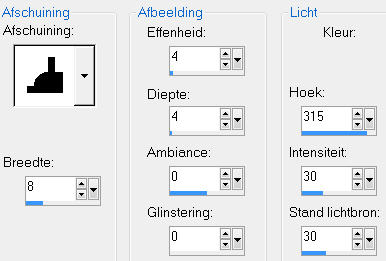
Ook hier heb ik de kleuren weer aangepast.
Lagen - Dupliceren.
Afbeelding - Omdraaien.
Lagen - Omlaag samenvoegen.
Trek deze laag in het lagenpallet naar beneden zodat hij onder de onderste ruit komt te staan.
Lagen -Dupliceren.
Afbeelding - Spiegelen.
Ga op de bovenste laag staan. Kopieer BD-Butterfly1 of een van de andere vlinders die meer bij jouw kleuren past, en plak hem als nieuwe laag op je afbeelding! geef hem een leuk plaatsje.
Dupliceer de laag.
Afbeelding - Formaat wijzigen met 85%
alle lagen niet aangevinkt.
(Herhaal dit nog 1x).
Geef deze ook een leuk plaatsje.
Zo nu gaan we alles een slagschaduw geven.
We gaan beginnen bij de onderste roze laag.
Effecten - 3D Effecten - Slagschaduw V&H 5 - D80 Verv 15
(neem ook hier de kleur weer enkele tinten donkerder)
Doe dit ook bij alle andere lagen, behalve de laag met het hart.
De lagen met de ruitjes en de BD-Valentine-Frame2 (de cirkels) ook een slagschaduw
geven met V&H -5.
nu gaan we de tekst doen.
Open AC3 Hearts2 en zet hem klein weg onderin je scherm.
Zet de instelling als onder:


Type de letter M
Lagen - Omzetten in rasterlaag.
Type de letter V
Lagen - Omzetten in rasterlaag.
Open je font ValentinaJF en zet deze klein weg onderin je scherm.
laat de grootte op 72 staan en type nu de y.
Lagen - Omzetten in rasterlaag.
Type nu alentine.
Lagen - Omzetten in rasterlaag.
Zet nu je letters mooi bij elkaar.
Effecten - 3D Effecten
- Slagschaduw V&H 1 - D 100 Verv. 0.
Ga op de laag met de letter M staan
Klik nu met je toverstaf in het onderste hartje van de M.
Ga dan naar de laag met de letter V en selecteer je bovenste hartje met je toverstaf.
Selecties - Wijzigen - Selecties uitbreiden met 1.
Lagen nieuwe rasterlaag.
Vul de hartjes met je lichte kleur.
Selecties - Niets selecteren.
Ga op de laag met de letter M staan.
Selecteer daar het bovenste hartje
Ga dan naar de laag met de letter V
en selecteer het onderste hartje.
Selecties - Wijzigen - Selecties uitbreiden met 1.
Ga naar de laag die je het laatst hebt aangemaakt.
Vul het hart met je donkere kleur.
Selecties - Niets selecteren.
Ga op de laag met de letter M staan
Klik nu met je toverstaf in het onderste hartje van de M.
Ga dan naar de laag met de letter V en selecteer je bovenste hartje met je toverstaf.
Selecties - Wijzigen - Selecties uitbreiden met 1.
Lagen nieuwe rasterlaag.
Vul de hartjes met je donkere kleur.
Selecties - Niets selecteren.
Ga op de laag met de letter M staan.
Selecteer daar het bovenste hartje
Ga dan naar de laag met de letter V
en selecteer het onderste hartje.
Selecties - Wijzigen - Selecties uitbreiden met 1.
Ga naar de laag die je het laatst hebt aangemaakt.
Vul het hart met je lichte kleur.
Selecties - Niets selecteren.
Trek de beide lagen, onder de lagen met de hoofdletters M en V.
Zet nu je naam op de afbeelding.
Wizig het formaat van je crea in de gewenste maat. (nu wel alle lagen aanvinken)
Zet 1 laag met de gevulde hartjes op slot. (bij mij laag 13)
Bewerken - Samengevoegd kopieren.
Open je Animatie Shop.
Bewerken - Plakken als nieuwe animatie. (Ctrl E)
Ga terug naar Paint Shop Pro en haal de laag van slot.
Zet de andere laag met de gevulde hartjes op slot.(bij mij laag 14)
bewerken - Samengevoegd kopieren.
terug naar Animatie Shop.
Bewerken - Plakken na actieve frame.
(Shift Ctrl L)
Bewerken - Alles selecteren.
Animatie - Eigenschappen voor frame - Tijd weergeven 30.
Klik op ![]() om je animatie te bekijken. Nogmaals klikken en hij is weer weg.
om je animatie te bekijken. Nogmaals klikken en hij is weer weg.
Bestand - Opslaan als, geef je crea een naam en doe steeds volgende.
Zo dat was het dan weer, hoop dat jullie het weer een leuke les vonden!

Liefs, Misty






